Windows10のEdgeでタブプレビューサムネイルを無効にする
おすすめされた: Windowsの問題を修正し、システムパフォーマンスを最適化するには、ここをクリックしてください
Microsoft Edgeのタブにカーソルを合わせると、ブラウザーはマウスポインターの下にタブのサムネイルプレビューを表示します。 一部のユーザーはこの機能が便利だと感じていますが、他のユーザーはこの機能を無効にしたいと考えています。 タブのプレビューを無効にし、タブにカーソルを合わせたときにWebページのタイトルのみを表示する場合は、レジストリを簡単に調整できます。
ブラウザの設定でタブプレビューサムネイルを無効にするオプションは提供されていませんが、レジストリの調整を適用してそれらを無効にすることができます。 これがその方法です。
Windows10のEdgeブラウザーでタブプレビューのサムネイルを無効にする
- Edgeのすべてのインスタンスを閉じます。
- 開ける レジストリエディタ.
- 次のレジストリキーに移動します。
HKEY_CURRENT_USER \ SOFTWARE \ Classes \ Local Settings \ Software \ Microsoft \ Windows \ CurrentVersion \ AppContainer \ Storage \ microsoft.microsoftedge_8wekyb3d8bbwe \ MicrosoftEdge \ TabbedBrowsing
ヒント:できます ワンクリックで任意のレジストリキーにアクセス. このキーが存在しない場合は、作成するだけです。
- 右側のペインで、次の名前の新しい32ビットDWORD値を作成する必要があります TabPeekEnabled. 値データは0のままにします。

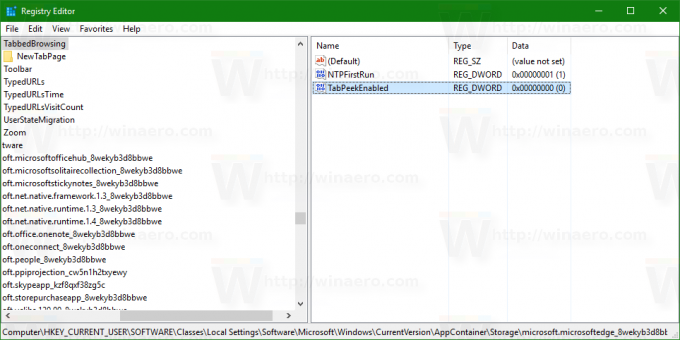
注:あなたが 64ビットWindowsを実行している それでも、32ビットのDWORD値を作成する必要があります。
次に、Edgeブラウザを開きます。 タブのサムネイルプレビューはもう必要ありません。
前:
後: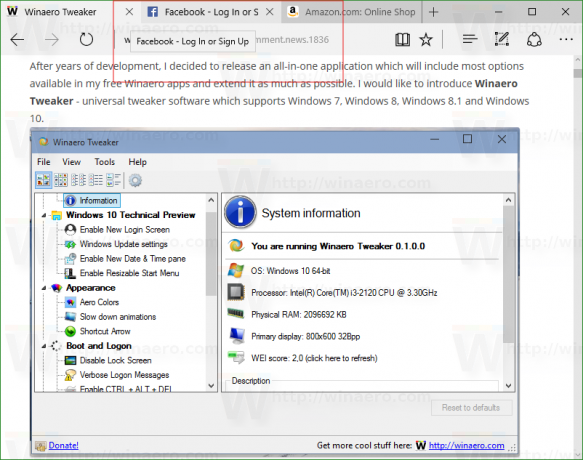
それでおしまい。
おすすめされた: Windowsの問題を修正し、システムパフォーマンスを最適化するには、ここをクリックしてください


